Kuidas Facebookis küsitlust luua?

Kui otsite, kuidas luua Facebookis küsitlust, et saada inimeste arvamust, siis meilt leiate kõik lahendused alates sündmustest, messengerist kuni looni; saate Facebookis küsitluse luua.
Me kõik teeme oma nutitelefonis ekraanipilte erinevatel eesmärkidel. Kõige tavalisem asi, mida siin märgata, on see, et meil on raske ekraanipilte õigeaegselt leida. Kuna ekraanipiltide kaustad on sageli telefoni galeriide suurimad, muutub ka nendest otsimine ülesandeks. Selle probleemi lahendamiseks pakkus Firefox välja selle uue rakenduse nimega Firefox ScreenshotGO. See on endiselt beetarežiimis, kuid leiate selle Google Play poest. Mitme Androidi ekraanipildirakendusega paistab see mõne fantastilise funktsiooniga.
Mis on Firefox ScreenshotGo?
Firefox ScreenshotGo on rakendus, mis on välja antud Android-telefonidele. See rakendus on loodud teie Android-seadme ekraanipiltide haldamiseks. Tehke selle abiga ekraanipilt, korraldage need ja otsige seda vajaduse korral hõlpsalt. See töötab beetaversioonis hästi ja saate seda rakendust kasutada oma telefoni ekraanipiltide sortimiseks. See rakendus on suurepärane ekraanipildi tööriist; oleme sellest ajast peale Android-seadmete jaoks vajanud.
Alates Instagrami, WhatsAppi, Facebooki, Snapchati ajast peale oleme teinud ekraanipilte. Kuigi see on nutitelefoni uusimate funktsioonidega lihtne protsess, kus ekraanil pühkimine jäädvustab sellel oleva. Nende haldamine on lihtsalt suur ülesanne, kui nende arv suureneb. Selle kõige olulisem osa on see, et me ei leia ekraanipilte õigel ajal. Noh, see kaotab eesmärgi, nii et Mozilla mõtles lahendusele. ScreenshotGo on seega selle mõtte tulemus ja tööriist on loodud selleks, et aidata selliseid kasutajaid nagu sina ja mina.
Kuidas kasutada Firefoxi rakendust ScreenshotGo?
Selle suurepärase rakenduse oma Android-seadmesse hankimiseks minge Google Play poodi. Meil on link Firefox ScreenshotGo allalaadimiseks
Kõigepealt uurime, millised on mõned kaunid asjad, mida see rakendus aitab teil Android-seadmes saavutada.
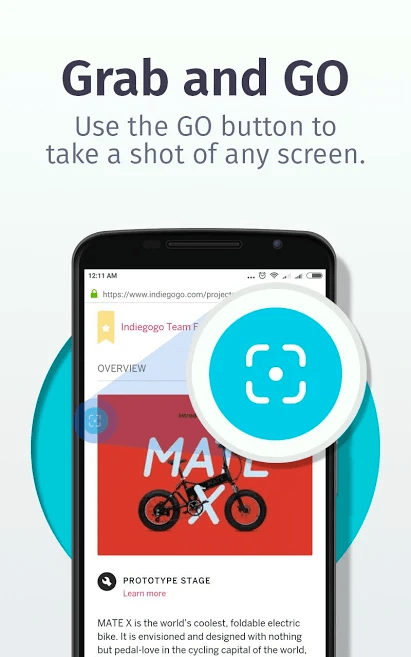
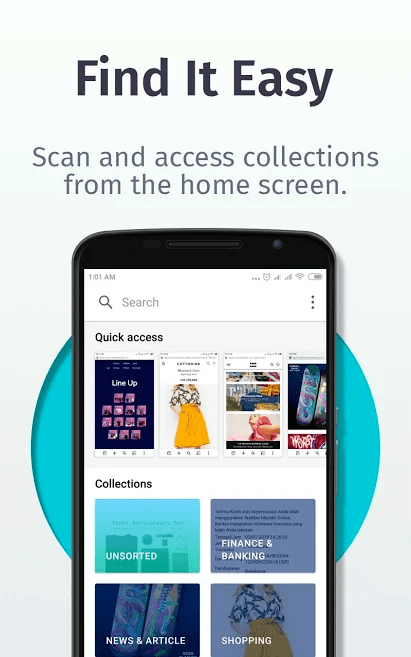
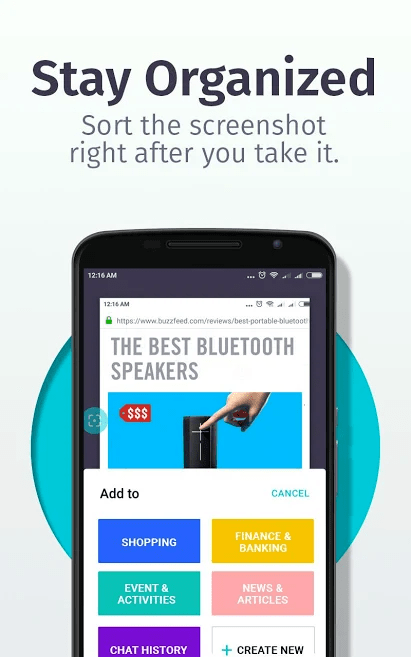
Autori näpunäide
Kuigi telefonis olevate fotode haldamise õppimine on hädavajalik, tekitab nutitelefonis täiendavate piltide olemasolu probleeme ainult täieliku salvestusruumiga. Seda saab hallata, eemaldades dubleerivad failid. Siiski võib olla raske otsida kõiki telefonist leitud duplikaate, et saaksite rakendusest abi saada. Soovitame kasutada Duplicate Photos Fixerit , mis on suurepärane rakendus fotode skannimiseks ning kõigi duplikaatide ja sarnaste piltide jaoks tulemuste saamiseks. Seejärel saate salvestusruumi vabastamiseks valida, millised need telefonist jäädavalt eemaldada.
Pakkimine
Siin on Firefoxi ScreenshotGo ekraanipildi probleemi parim lahendus. Tänu mõnele fantastilisele ekraanipiltide sortimise funktsioonile on see siiani üks parimaid tööriistu. Saate salvestada ekraanipilte otse kogudesse, kui neid jäädvustate või hiljem rakendusest lisate. Otsingu teeb lihtsaks tekstituvastusfunktsioon. Firefox ScreenshotsGo pakub suurepärast aega säästvat abi.
Postituse lõpetades tahaksime teada teie seisukohti selle postituse kohta. Teie ettepanekud ja kommentaarid on teretulnud allpool olevasse kommentaaride jaotisesse. Jagage teavet oma sõprade ja teistega, jagades artiklit sotsiaalmeedias.
Meile meeldib teist kuulda!
Oleme Facebookis , Twitteris , LinkedInis ja YouTube'is . Kui teil on küsimusi või ettepanekuid, andke meile teada allpool olevas kommentaaride jaotises. Meile meeldib lahendusega teiega ühendust võtta. Postitame regulaarselt näpunäiteid ja nippe ning lahendusi tavalistele tehnoloogiaga seotud probleemidele. Liituge meie uudiskirjaga, et saada regulaarseid uuendusi tehnikamaailma kohta.
Seotud teemad:
Keriva ekraanipildi jäädvustamine Androidis.
Suurepärased tööriistad keritava ekraanipildi salvestamiseks Windowsis.
Kui otsite, kuidas luua Facebookis küsitlust, et saada inimeste arvamust, siis meilt leiate kõik lahendused alates sündmustest, messengerist kuni looni; saate Facebookis küsitluse luua.
Kas soovite aegunud pääsmeid kustutada ja Apple Walleti korda teha? Järgige selles artiklis, kuidas Apple Walletist üksusi eemaldada.
Olenemata sellest, kas olete täiskasvanud või noor, võite proovida neid värvimisrakendusi, et vallandada oma loovus ja rahustada meelt.
See õpetus näitab, kuidas lahendada probleem, kuna Apple iPhone'i või iPadi seade kuvab vales asukohas.
Vaadake, kuidas saate režiimi Mitte segada iPadis lubada ja hallata, et saaksite keskenduda sellele, mida tuleb teha. Siin on juhised, mida järgida.
Vaadake erinevaid viise, kuidas saate oma iPadi klaviatuuri suuremaks muuta ilma kolmanda osapoole rakenduseta. Vaadake ka, kuidas klaviatuur rakendusega muutub.
Kas seisate silmitsi sellega, et iTunes ei tuvasta oma Windows 11 arvutis iPhone'i või iPadi viga? Proovige neid tõestatud meetodeid probleemi koheseks lahendamiseks!
Kas tunnete, et teie iPad ei anna tööd kiiresti? Kas te ei saa uusimale iPadOS-ile üle minna? Siit leiate märgid, mis näitavad, et peate iPadi uuendama!
Kas otsite juhiseid, kuidas Excelis automaatset salvestamist sisse lülitada? Lugege seda juhendit automaatse salvestamise sisselülitamise kohta Excelis Macis, Windows 11-s ja iPadis.
Vaadake, kuidas saate Microsoft Edge'i paroole kontrolli all hoida ja takistada brauserit tulevasi paroole salvestamast.







